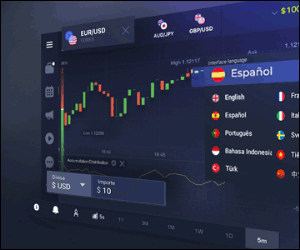IQ Option Iniciar sesión - IQ Trading Spain - IQ Trading España

Cómo iniciar sesión en IQ Option
¿Cómo iniciar sesión en la cuenta de IQ Option?
- Vaya a la aplicación móvil IQ Option o al sitio web .
- Haga clic en “ Iniciar sesión ”.
- Introduzca su correo electrónico y contraseña .
- Haga clic en el botón verde " Iniciar sesión ".
- Si olvidó su correo electrónico , puede iniciar sesión usando " Google " o " Facebook ".
- Si olvidó la contraseña, haga clic en " Olvidé mi contraseña ".
Haga clic en "Iniciar sesión", aparecerá el formulario de inicio de sesión.

Ingrese su dirección de correo electrónico y contraseña con las que se registró para iniciar sesión en su cuenta y haga clic en "Iniciar sesión".

Después de iniciar sesión correctamente, verá la página que se muestra a continuación y haga clic en "Comerciar ahora" para comenzar a operar.

Ahora puede comenzar a operar. Tiene $ 10,000 en una cuenta de demostración, también puede operar en una cuenta real después de depositar.

¿Cómo iniciar sesión en IQ Option usando Facebook?
También puede iniciar sesión en el sitio web utilizando su cuenta personal de Facebook haciendo clic en el botón de Facebook.
1. Haga clic en el botón de Facebook

2. Se abrirá la ventana de inicio de sesión de Facebook, donde deberá ingresar la dirección de correo electrónico que utilizó para registrarse en Facebook
3. Ingrese la contraseña de su cuenta de Facebook
4. Haga clic en "Iniciar sesión"

una vez ha hecho clic en el botón "Iniciar sesión", IQ Option solicitará acceso a: Su nombre y foto de perfil y dirección de correo electrónico. Haga clic en Continuar...

Después de eso, será redirigido automáticamente a la plataforma IQ Option.
¿Cómo iniciar sesión en IQ Option usando Google?
1. Para la autorización a través de su cuenta de Google, debe hacer clic en el botón de Google.

2. Luego, en la nueva ventana que se abre, ingrese su número de teléfono o correo electrónico y haga clic en "Siguiente". El sistema te abrirá una ventana, te pedirá la contraseña de tu cuenta de google.

3. Luego ingrese la contraseña de su cuenta de Google y haga clic en "Siguiente".

Después de eso, siga las instrucciones enviadas desde el servicio a su dirección de correo electrónico. Será redirigido a su cuenta personal de IQ Option.
Recuperación de contraseña de la cuenta de IQ Option
No se preocupe si no puede iniciar sesión en la plataforma, es posible que esté ingresando la contraseña incorrecta. Puedes inventarte uno nuevo.Si usa la versión web
Para hacerlo, haga clic en el enlace "Olvidé mi contraseña".

Luego, el sistema abrirá una ventana donde se le solicitará que restablezca su contraseña para su cuenta de IQ Option. Debe proporcionar al sistema la dirección de correo electrónico adecuada y hacer clic en "Enviar".

Se abrirá una notificación de que se ha enviado un correo electrónico a esta dirección de correo electrónico para restablecer la contraseña.

Más adelante en la carta de su correo electrónico, se le ofrecerá cambiar su contraseña. Haga clic en «Restablecer contraseña»

El enlace del correo electrónico lo llevará a una sección especial en el sitio web de IQ Option. Ingrese su nueva contraseña aquí dos veces y haga clic en el botón "Confirmar"

Después de ingresar "Contraseña" y "Confirmar contraseña". Aparecerá un mensaje indicando que la contraseña se ha cambiado correctamente.

¡Eso es todo! Ahora puede iniciar sesión en la plataforma IQ Option con su nombre de usuario y nueva contraseña.
Si usa la aplicación móvil
Para hacer eso, haga clic en el enlace "Restablecer".

En la nueva ventana, ingrese el correo electrónico que usó durante el registro y haga clic en el botón "Enviar". Luego haga los mismos pasos restantes que la aplicación web

Inicie sesión en la versión web móvil de IQ Option
Si desea operar en la versión web móvil de la plataforma de operaciones IQ Option, puede hacerlo fácilmente. Inicialmente, abra su navegador en su dispositivo móvil. Después de eso, visite el sitio web del corredor.

Ingrese su correo electrónico y contraseña y luego toque el botón "Iniciar sesión".

Después de iniciar sesión con éxito, verá la página como se muestra a continuación y toque el icono de "persona".

Haga clic en "Comerciar ahora" para comenzar a operar.

¡Aquí estás! Ahora puede operar desde la versión web móvil de la plataforma. La versión web móvil de la plataforma de negociación es exactamente igual que una versión web normal. En consecuencia, no habrá ningún problema con el comercio y la transferencia de fondos. Tiene $ 10,000 en una cuenta demo para operar en la plataforma

¿Cómo iniciar sesión en la aplicación IQ Option para iOS?
Iniciar sesión en la plataforma móvil iOS es similar a iniciar sesión en la aplicación web IQ Option. La aplicación se puede descargar a través de la App Store de su dispositivo o haciendo clic aquí . Simplemente busque la aplicación "IQ Option - FX Broker" y haga clic en "OBTENER" para instalarla en su iPhone o iPad.
Después de la instalación y el lanzamiento, puede iniciar sesión en la aplicación móvil IQ Option iOS utilizando su correo electrónico, Facebook, Google o ID de Apple. Solo tienes que elegir la opción “Iniciar sesión”.

Ingrese su correo electrónico y contraseña y luego haga clic en el botón "Iniciar sesión".

Tiene $ 10,000 en una cuenta de demostración para operar en la plataforma.

¿Cómo iniciar sesión en la aplicación de Android IQ Option?
Debe visitar la tienda Google Play y buscar "IQ Option - Plataforma de inversión en línea" para encontrar esta aplicación o hacer clic aquí .

Después de la instalación y el lanzamiento, puede iniciar sesión en la aplicación móvil IQ Option para Android utilizando su cuenta de correo electrónico, Facebook o Google.
Realice los mismos pasos que en el dispositivo iOS, elija la opción "INICIAR SESIÓN".

Ingrese su correo electrónico y contraseña y luego haga clic en el botón "INICIAR SESIÓN".

Ahora también tiene $ 10,000 en una cuenta de demostración para operar en la plataforma.

Preguntas frecuentes (FAQ)
Olvidé el correo electrónico de la cuenta de IQ Option
Si olvidó su correo electrónico, puede iniciar sesión usando Facebook o Gmail.
Si no ha creado estas cuentas, puede crearlas al registrarse en el sitio web de IQ Option. En casos extremos, si olvida su correo electrónico y no hay forma de iniciar sesión a través de Google y Facebook, debe comunicarse con el servicio de soporte.
¿Cómo puedo salir de mi cuenta?
Para cerrar sesión en su cuenta, vaya a la página principal y desplácese hacia abajo en la página. Haga clic en el botón Cerrar sesión y se cerrará la sesión.
¿Qué debo hacer si no puedo iniciar sesión en mi cuenta?
- Si ve el mensaje "límite de inicio de sesión excedido", significa que ha ingresado una contraseña incorrecta varias veces seguidas. Espere un momento antes de intentar iniciar sesión de nuevo. Si no está seguro de si su contraseña es correcta, utilice la opción "Olvidé mi contraseña" en nuestra página de inicio de sesión. El sistema enviará instrucciones sobre cómo restaurar su contraseña a la dirección de correo electrónico que utilizó para registrarse en la plataforma.
- Si se registró a través de una red social, debe crear una contraseña utilizando la versión web para acceder a la aplicación de escritorio. Puede crear una contraseña utilizando la opción "Olvidé mi contraseña" en nuestra página de inicio de sesión. Debe proporcionar el correo electrónico que está vinculado a su cuenta de red social. El enlace de recuperación de una contraseña se enviará a ese correo electrónico. Una vez hecho esto, podrá iniciar sesión en su aplicación de escritorio con este correo electrónico y una nueva contraseña.
- Si olvidó su contraseña, use la opción "Olvidé mi contraseña" en nuestra página de inicio de sesión. El sistema enviará instrucciones para restaurar su contraseña a la dirección de correo electrónico que utilizó para registrarse en la plataforma.
¿Cómo puedo cambiar la moneda de mi cuenta?
La moneda de la cuenta se establece durante el primer intento de realizar un depósito. Por ejemplo, si utilizó dólares estadounidenses para realizar su primer depósito, la moneda de su cuenta será USD. Su primer depósito juega un papel vital porque una vez que haya realizado el depósito, no será posible cambiar la moneda.
Si no conocía esta regla, entonces la única opción es abrir una nueva cuenta y depositar con la moneda que desea utilizar. Recuerda que una vez que creas una nueva cuenta, debes bloquear la cuenta anterior después de retirar tus fondos.
Cómo verificar la cuenta en IQ Option
¿Cómo verifico mi cuenta?
Para verificar su cuenta, haga clic en la línea roja 'Verificar dirección de correo electrónico' como se muestra aquí
Paso 1: confirme su correo electrónico. En el proceso de registro, recibirá un correo electrónico con un código de confirmación. Ingrese este código en el campo correspondiente.


El paso 2 es esencial para completar el procedimiento de verificación.


El paso 3 requiere que cargue sus documentos para la verificación:

Para pasar el proceso de verificación, se le pedirá que cargue sus documentos en la plataforma utilizando los enlaces que se proporcionan a continuación. :
1) Una foto de tu DNI. Proporcione un escaneo o una foto de uno de los siguientes documentos:
- Pasaporte
- Tarjeta de identificación en ambos lados
- Licencia de conducir de ambos lados
- Permiso de residencia
El documento debe mostrar claramente:
- Tu nombre completo
- Tu foto
- Fecha de nacimiento
- Fecha de caducidad
- Número del Documento
- Su firma
2) Si usó una tarjeta bancaria para depositar dinero, cargue una copia de ambos lados de su tarjeta (o tarjetas si usó más de una para depositar). Recuerde que debe ocultar su número de CVV y mantener visibles solo los primeros 6 y los últimos 4 dígitos de su número de tarjeta. Por favor, asegúrese de que su tarjeta esté firmada.

Si usa una billetera electrónica para depositar fondos, debe enviar a IQ Option solo un escaneo de su identificación.
Todos los documentos se verificarán dentro de los 3 días hábiles posteriores a la solicitud de retiro.
Preguntas frecuentes (FAQ)
¿Puedo operar sin ser verificado?
Es obligatorio pasar todos los pasos de verificación para poder operar en nuestra plataforma. Al cumplir con los más altos estándares de seguridad y protección, nos esforzamos por asegurarnos de que sea el propietario de la cuenta quien realice transacciones comerciales y realice pagos en nuestra plataforma comercial.
no puedo confirmar mi numero de telefono
1. Abra la plataforma usando Google Chrome en modo incógnito
2. Asegúrese de que su número de teléfono esté especificado con precisión
3. Reinicie su dispositivo móvil y asegúrese de que su dispositivo reciba otros mensajes
4. Verifique si ha recibido un SMS o una llamada con una verificación código
Si no ayuda, comuníquese con nuestro equipo de soporte a través de LiveChat y proporcione a nuestros especialistas las capturas de pantalla de un error (si corresponde)
No puedo confirmar mi dirección de correo electrónico.
1. Abra la plataforma usando Google Chrome en modo incógnito
2. Borre sus datos de navegación: caché y cookies. Para hacer esto, presione CTRL + SHIFT + DELETE, elija el período TODO y luego haga clic en LIMPIAR. Luego, reinicie la página y vea si ha habido algún cambio. El procedimiento completo se describe aquí . También puede intentar usar otro navegador u otro dispositivo.
3. Solicite un correo electrónico de verificación una vez más.
4. Revise su carpeta de correo no deseado en su casilla de correo electrónico.
Si no ayuda, comuníquese con nuestro equipo de soporte a través de LiveChat y proporcione a nuestros especialistas las capturas de pantalla de un error (si corresponde)
¿Por qué se rechazaron mis documentos?
Verifique si:
- sus documentos están en color
- sus documentos se emitieron hace no más de seis meses
- cargó copias de página completa de sus documentos
- cubrió todos los números de tarjeta correctamente (la foto debe mostrar los primeros seis y el último cuatro dígitos de su número de tarjeta; el código CVV en el reverso debe estar cubierto)
- cargó los documentos apropiados como su identificación, como su pasaporte o licencia de conducir